

La quinta generazione di telefoni pieghevoli di Samsung è già arrivata, apportando miglioramenti strutturali miglioramenti alla cerniera e altre parti nascoste all'interno del corpo. Oltre agli interni migliorati, il Samsung Galaxy Z Flip 5 attira l'attenzione anche da Samsung grazie al suo nuovo display significativamente più grande.
Contenuti
- Personalizza la schermata di copertina
- Scegli i widget della schermata di copertina
- Esegui qualsiasi app sulla schermata di copertina
- Gioca senza nemmeno aprire il telefono
- Cambia il modo in cui navighi nella schermata di copertina
- Massimizza la produttività con la modalità Flex
- Scatta selfie supremi
- Rispondi e termina le chiamate con stile
- Passa a un launcher migliore
- Copri il tuo Flip
Video consigliati
Questo display esterno ora occupa un'ampia area sulla parte superiore del Flip e ti consente di ottenere molto di più senza aprire il telefono rispetto a qualsiasi modello precedente. Insieme all'hardware migliorato, il software ottimizzato garantisce che le nuove e potenti specifiche vengano utilizzate al massimo potenziale.
Ma con un nuovo telefono che si distingue dalla massa, è possibile lasciare inutilizzate molte delle sue funzionalità. Se hai già acquistato il nuovo Z Flip 5 – o sei pieno di emozione e anticipazione di riceverne uno presto – ecco le prime 10 cose che devi fare non appena lo ricevi.
Imparentato
- 2 settimane con Google Pixel Fold mi hanno reso felice di non averlo acquistato
- Hai un telefono Samsung? Questa è l'unica app che devi scaricare
- Il mio test della fotocamera dei due migliori telefoni cellulari è stato frustrantemente vicino
Personalizza la schermata di copertina

Uno dei maggiori vantaggi del Galaxy Z Flip 5 rispetto al Flip 4 si presenta sotto forma dell'ampio display cover. Il nuovo display di copertina apre una nuova dimensione di possibilità: dalla visione di video a schermo intero YouTube, Netflix o piattaforme simili per digitare e utilizzare versioni a schermo intero delle app senza aprire il file telefono. Esploreremo tutte queste possibilità nelle prossime sezioni, ma cominciamo con il layout principale della schermata di copertina.
Quando imposti per la prima volta la schermata di copertina, noterai che la schermata iniziale sul display esterno è composta da un grande orologio con un'animazione di sfondo che occupa la maggior parte dello spazio sullo schermo. Potrebbe sembrare uno spreco dello schermo più grande, ma puoi cambiare rapidamente questa visualizzazione senza nemmeno aprire il telefono.
Sblocca Z Flip 5, quindi tocca e tieni premuta la schermata iniziale corrente. Questo rivelerà una serie di diverse opzioni preimpostate per la schermata principale tra cui scegliere. È possibile scorrere verso l'alto e verso il basso e toccare la schermata preferita per impostarla come nuova schermata di copertina. Se nessuna delle preimpostazioni esistenti sembra abbastanza allettante, Samsung offre anche ampie opzioni per personalizzare lo schermo.

Per fare questo, devi aprire il telefono e andare su Impostazioni > Schermata di copertina. Puoi anche scorrere fino alla fine della schermata di copertina preimpostata, dove ti verrà richiesto di aprire Flip 5 per configurare le impostazioni. Fondamentalmente è la stessa pagina che si apre automaticamente e i passaggi da seguire sono simili.
Ora seleziona il Aggiungere nuova pulsante, aprendo un intero cosmo di layout della schermata di copertina. Lasciati guidare attraverso ogni sezione.
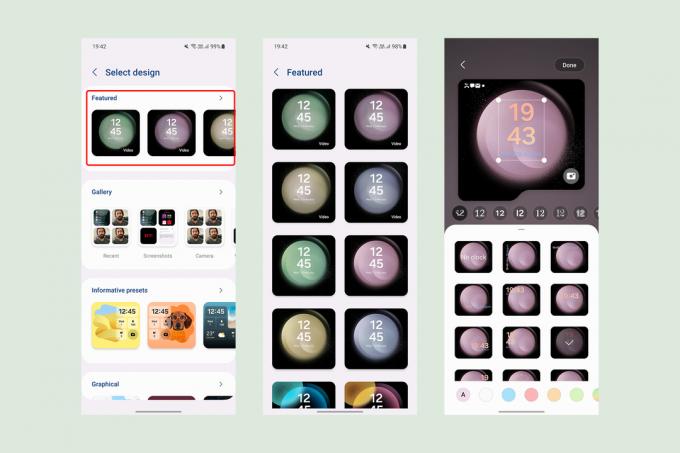
Puoi scegliere tra una delle opzioni in In primo piano sezione, dove troverai sfondi per lo schermo di copertura simili agli sfondi di serie per lo schermo interno in modo da poter mantenerlo semplice.

L'opzione successiva è scegliere le immagini da Galleria. Puoi scegliere fino a 15 immagini come sfondo, che cambieranno ogni volta che sblocchi la schermata di copertina. Puoi organizzare ciascuna immagine per garantire che tutti gli elementi essenziali siano visibili sulla cornice quadrata o scegliere cornici con forme come una nuvola o ritagli a forma di alfabeto se preferisci qualcosa di non simmetrico. Oltre agli sfondi, puoi applicare filtri colorati o scegliere tra un assortimento di layout di orologio con caratteri diversi.

Se preferisci ottenere maggiori informazioni dalla schermata principale, scegli uno dei Informativo preimpostazioni. Questi ottengono griglie predefinite per informazioni quali ora, data, livello della batteria e numero di notifiche non lette. Oltre a diversi layout di blocchi, puoi scegliere un'immagine personalizzata dalla Galleria, con diverse opzioni di ritaglio per incorniciare l'immagine.

Puoi modificare il colore dello sfondo o scegliere una sfumatura da visualizzare sullo sfondo. Ci auguriamo che Samsung ti abbia fornito anche suggerimenti automatici per il colore dello sfondo, ma al momento non sono disponibili.
Samsung potrebbe anche aggiungere la possibilità di scaricare ulteriori layout della griglia dello schermo di copertura dal Galaxy Store, come avviene per il display sempre attivo.

Successivamente, puoi esplorare il file Grafico sezione, dove Samsung offre tre tipologie di schermate, ognuna delle quali può essere personalizzata con diversi sfondi animati. Non ci sono molte opzioni di personalizzazione, ma puoi aggiungere un collegamento personalizzato per avviare rapidamente la fotocamera, attivare la torcia o scegliere tra molte altre opzioni. Puoi anche mostrare o nascondere l'opzione batteria in alto.

Infine, se preferisci una schermata di copertina pulita senza molte informazioni visualizzate, puoi sceglierne una da una delle restanti due categorie: Semplice O Colori. Come Galleria, queste opzioni ti consentono di selezionare uno sfondo predefinito con un orologio personalizzabile.

Ogni nuovo layout della schermata di copertina che scegli o crei dalle opzioni esistenti viene automaticamente aggiunto alla pila di schermate. Se vuoi portarne fuori un po', vai a Impostazioni > Schermata Copertina e seleziona Maneggio nell'angolo in alto a destra. Ora, dall'intera griglia di facce della schermata di copertina disponibili, elimina quella che non desideri selezionando Simbolo meno (-). su ciascuna o premendo a lungo una qualsiasi delle opzioni e trascinandola nella posizione desiderata.
Scegli i widget della schermata di copertina

Una volta personalizzata la schermata di copertina secondo i tuoi gusti, sei libero di esplorare altre app e funzioni a cui puoi accedere direttamente da lì. Questi collegamenti rapidi a funzionalità specifiche dell'app o ad altre funzioni di sistema sono noti come widget e sono accessibili scorrendo verso destra sulla schermata iniziale del display della cover (scorrendo verso sinistra si aprono le notifiche non lette sul Galaxy Z Flip 5).
Per impostazione predefinita, sono attivati i widget per Calendario, Meteo, Allarme e conteggio dei passi giornalieri, ma c'è molto spazio per personalizzarli in base alle tue esigenze. Per iniziare a organizzare i widget dal display esterno, toccare e tenere premuto su una qualsiasi delle schermate, abilitando la modalità di modifica. Una volta all'interno di questa modalità, è possibile selezionare (-) per rimuovere una schermata o premere a lungo per afferrarla e trascinarla per riordinare l'elenco. Puoi anche scorrere fino alla fine dell'elenco e selezionare (+) icona per aggiungere più widget per i contatti preferiti, routine SmartThings, dashboard Samsung Health, ecc.

Se ritieni carente questa interfaccia, puoi invece modificare i widget utilizzando il display interno. Vai a Impostazioni > Visualizzazione copertina e seleziona Widget. Puoi attivare o disattivare facilmente qualsiasi schermata del widget o scegliere Riordina per disporli in una sequenza specifica.
Sebbene potenzianti, questi widget sono scelti da Samsung e si limitano a essere estensioni delle app Samsung. Per fortuna, puoi utilizzare app di terze parti sulla schermata di copertina modificando alcune semplici impostazioni.
Esegui qualsiasi app sulla schermata di copertina

Il più grande vantaggio del Galaxy Z Flip 5 è la sua capacità di eseguire le versioni complete delle app direttamente dal display della cover. Mentre il Galaxy Z Flip 4 aveva una capacità simile, è probabile che il suo piccolo schermo abbia dissuaso la maggior parte degli utenti dall'andare oltre i widget di base.
Nel frattempo, il display del Flip 5 è quasi il doppio più grande, rendendolo ideale per eseguire app senza perdere contenuti essenziali. Ecco i passaggi per accedere alle app a schermo intero dal display della cover del Galaxy Z Flip 5:
- Vai a Impostazioni > Funzionalità avanzate > Labs.
- Selezionare App consentite nella schermata di copertina.
- Abilita il pulsante di attivazione/disattivazione in alto a destra e quindi consenti le app che desideri utilizzare su questo display esterno.
Samsung attualmente consente l'esecuzione di solo cinque app sulla schermata di copertina. Tuttavia, esiste un altro metodo per eseguire praticamente qualsiasi app installata sul display della cover. Utilizza l'app Good Lock ufficiale di Samsung, che presenta una suite di estensioni chiamate moduli che ti consentono di modificare l'aspetto e la funzionalità del tuo telefono Samsung.

Una volta completata la configurazione, chiudi il telefono, sblocca la schermata della cover e scorri verso destra per trovare il launcher Good Lock. Ora ti consentirà di aprire qualsiasi app precedentemente selezionata nella schermata di copertina.
Tieni presente che mentre puoi digitare sul display esterno del Galaxy Z Flip 5, puoi farlo solo utilizzando la tastiera Samsung ufficiale e nessun'altra alternativa, come Gboard. È inoltre necessario abilitare ogni nuova app dopo l'installazione da Good Lock, come dimostrato nella foto sopra, per consentirle sul display esterno.
Gioca senza nemmeno aprire il telefono

Oltre alle normali app, puoi anche eseguire una miriade di giochi sul display della cover: da Call of Duty Mobile A Candy Crush, non ci sono limiti ai giochi a cui puoi giocare nella schermata di copertina. Tuttavia, potrebbero verificarsi alcuni problemi di ridimensionamento o ritaglio, soprattutto nei giochi che non sono ottimizzati per essere eseguiti su uno schermo quadrato. Per inciso, i titoli sono ottimizzati per adattarsi a Galaxy Z Fold5Il display interno (anch'esso quadrato) dovrebbe funzionare anche qui.
Ma se cerchi intrattenimento immediato senza immergerti completamente, l'app Good Lock offre anche diversi minigiochi basati su I GameSnacks di Google app. Ecco i passaggi per abilitare questi giochi:
- Vai a Buona serratura > MultiStar e tocca I ♡ Galaxy pieghevole.
- Selezionare Widget di gioco > Abilita widget di gioco. Questo ti reindirizzerà nuovamente alle impostazioni della schermata Cover, dove potrai abilitare il widget per i giochi.
Ora scegli i giochi che desideri provare nella schermata di copertina e disponi di un widget dedicato alla schermata di copertina con giochi di piccole dimensioni.
Cambia il modo in cui navighi nella schermata di copertina

L'interfaccia definita da Samsung per la schermata di copertura del Galaxy Z Flip 5 si basa in gran parte sullo scorrimento sullo schermo. È logico che la navigazione sullo schermo sia in sintonia con questo.
Per impostazione predefinita, il Galaxy Z Flip 5 è dotato di una barra di navigazione a tre pulsanti, tipica dei Androidee per la schermata di copertina viene replicata una versione ridotta senza i pulsanti Recenti. Puoi, tuttavia, passare ai gesti di navigazione simili a iPhone con semplici passaggi.
- Vai a Impostazioni > Display > Barra di navigazione.
- Selezionare Gesti di scorrimento invece dei pulsanti di navigazione.

È anche possibile utilizzare la barra di navigazione a tre pulsanti sulla schermata principale e i gesti sulla schermata di copertina (o viceversa). Devi solo seguire questi passaggi:
- Vai a Impostazioni > Display > Barra di navigazione e seleziona il metodo di navigazione preferito per la visualizzazione della copertina.
- Adesso vai a Impostazioni > Funzionalità avanzate > Labs.
- Disabilita l'interruttore per Utilizza la navigazione della schermata principale sulla schermata di copertina.
- Cambia nuovamente la barra di navigazione da Impostazioni > Display > Barra di navigazione in base alla preferenza per il display interno. Ciò modificherà la barra di navigazione per il display interno senza influenzare la schermata di copertina.
Massimizza la produttività con la modalità Flex

La modalità Flex è un modo convincente per utilizzare il meccanismo di piegatura sugli smartphone pieghevoli Samsung. Quando un telefono Samsung è piegato solo parzialmente, in genere tra 75 e 115 gradi, il suo display interno è diviso in due sezioni, con i contenuti dello schermo spostati nella metà superiore e i controlli specifici dell'app in quella inferiore metà.
Lo scopo della modalità Flex è semplificare l'utilizzo del tuo Galaxy Z Fold o Z Flip mantenendolo su una superficie piana. Sul Galaxy Z Flip 5, in particolare, la modalità Flex può essere utilizzata in sostituzione della metà superiore dello schermo mostra il mirino all'interno dell'app Fotocamera, mentre la metà inferiore mostra i controlli della fotocamera e gli scatti recenti immagini. Allo stesso modo, quando si utilizzano app come YouTube sul Galaxy Z Flip 5 in modalità Flex, la metà inferiore del il display mostra i controlli di avanzamento e riavvolgimento accanto alla barra di ricerca, nonché luminosità e volume controlli.

Per altre app che non hanno intrinsecamente modi per dividere i controlli, la metà inferiore diventa un trackpad del mouse e anche funzionalità pulsanti per aprire il pannello delle notifiche, modificare la luminosità del display, modificare la luminosità o il volume o scattare una immagine dello schermo.
Ecco i passaggi per implementare la modalità Flex sul tuo Galaxy Z Flip 5:
- Vai a Impostazioni > Funzionalità avanzate > Labs.
- Selezionare Pannello della modalità flessibile.
- Attiva l'interruttore nella schermata seguente per abilitare la modalità Flex.
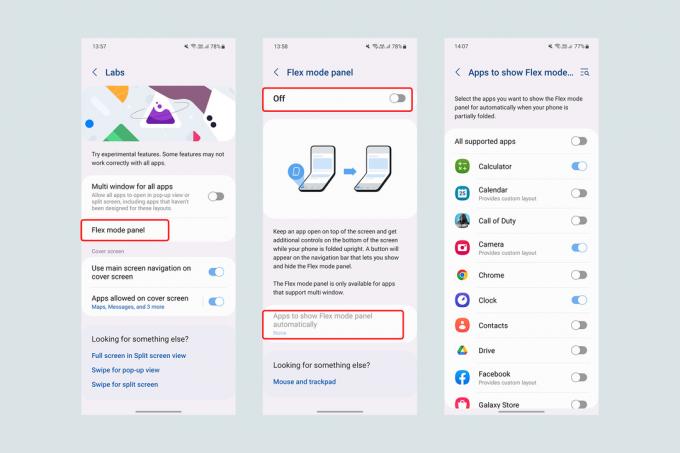
Ora, ogni volta che il tuo Galaxy Z Flip 5 è parzialmente piegato, nella parte inferiore sinistra del display appare un piccolo pulsante della modalità Flex. Tuttavia, se desideri che questa transizione sia fluida e automatica, puoi impostare la modalità Flex in modo che si attivi per impostazione predefinita con questi passaggi:
- Vai a Impostazioni > Funzionalità avanzate > Labs > Pannello modalità Flex
- Selezionare App per mostrare automaticamente il pannello della modalità Flex
- Puoi attivare la modalità Flex per Tutte le app supportate oppure seleziona le app singolarmente.
Tieni presente che alcune app, in particolare quelle progettate per funzionare meglio in modalità orizzontale utilizzando l'intero schermo (come Netflix e altri servizi video), potrebbero non supportare la modalità Flex. A differenza del Galaxy Z Fold 5, al momento non c'è modo di forzare la modalità Flex su tutte le app.
Scatta selfie supremi

Con la modalità Flex, il Galaxy Z Flip 5 diventa un dispositivo incredibile per scattare foto e video stabili senza posizionarlo su un treppiede. E grazie al display esterno, lo stesso vale per i selfie.
Quando apri l'app Fotocamera, puoi abilitare Anteprima della schermata di copertina toccando il pulsante più a destra sulla barra in alto. Con questa funzione, lo schermo della cover rispecchia il mirino dell'app principale, permettendoti di scattare selfie a distanza posizionando il telefono su una superficie piana e utilizzando i gesti delle mani.
In alternativa, puoi aprire l'app della fotocamera direttamente dalla schermata di copertina. Se aperto in questo modo, lo schermo di copertura fungerà da molto più di un semplice mirino e offrirà funzionalità aggiuntive controlli, inclusa la possibilità di alternare tra le modalità Foto, Video e Ritratto scorrendo verso sinistra o destra sul schermo. Puoi scattare una foto o avviare la registrazione semplicemente toccando il display.
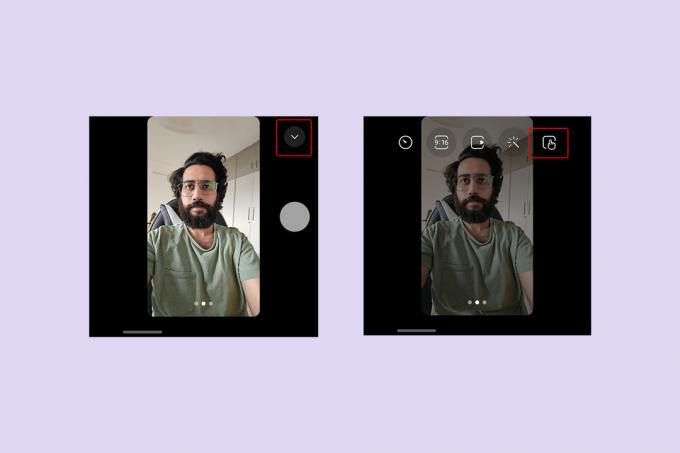
Scegliendo il pulsante freccia verso il basso (˅)., puoi anche abilitare un pulsante Otturatore/Registra come alternativa al tocco dello schermo. Con questo pulsante puoi anche modificare le proporzioni della foto, scegliere filtri preimpostati, impostare un timer o modificare la risoluzione nel caso di un video.
Infine, puoi avvicinare le dita al display per passare dalla fotocamera principale a quella ultragrandangolare, catturando così alcuni momenti fenomenali. 0,5 selfie (selfie utilizzando l'obiettivo ultragrandangolare) anche senza aprire il telefono.
Rispondi e termina le chiamate con stile

I modelli a conchiglia erano tra i modelli di telefoni più iconici nei primi anni 2000, prima che i telefoni a piastra prendessero il sopravvento. L’aspetto più interessante del clamshell era il suo stile ed eleganza, soprattutto quando si trattava di rispondere o terminare le chiamate (quando chiamare era ancora una delle principali utilità di un telefono). Con la serie Galaxy Z Flip, Samsung ti consente non solo di provare quel senso di eccitazione derivante dall'apertura e chiusura del telefono, ma ti consente anche di rispondere e terminare le chiamate con questo gesto.
Per rispondere e terminare le chiamate sul Galaxy Z Flip 5 aprendo e piegando il telefono, ecco le impostazioni che devi modificare:
- Assicurati che il telefono Samsung sia l'app di composizione predefinita. Questo metodo potrebbe non funzionare se lo usi Google Telefono o qualsiasi altra app come app di chiamata predefinita.
- Vai all'app Telefono, seleziona pulsante a tre punti in alto a destra, quindi Impostazioni. In alternativa, puoi andare a Impostazioni > App >Impostazioni dell'app Samsung >Impostazioni di chiamata.
- Selezionare Opzioni di capovolgimento all'interno delle Impostazioni chiamata.
- Abilitare Apri il telefono per rispondere alle chiamate E Chiudi il telefono per terminare le chiamate.
Passa a un launcher migliore

Quando è aperto, il Galaxy Z Flip 5 ha un formato 22:9. Poiché è molto più alto del normale telefono a piastra, raggiungere le icone delle app nella parte superiore del display può essere un po' impegnativo e snervante poiché aumenta le possibilità di far cadere il telefono.
Mentre gli elementi dell'interfaccia utente One di Samsung sono ottimizzati per l'utilizzo con una sola mano, il cassetto delle app si estende per coprire l'intero display. Pertanto, scegliendo a lanciatore di terze parti per il tuo nuovo Z Flip 5 può rivelarsi un'idea geniale. Per cambiare il launcher, attenersi alla seguente procedura:
- Scarica un launcher di tua scelta dal Google Play Store.
- Vai a Impostazioni > App > Scegli le app predefinite.
- In App Home, modifica l'impostazione predefinita con il tuo launcher preferito.
Consiglio di utilizzare Lanciatore Niagara per il Galaxy Z Flip 5 grazie al suo design semplice e alla facilità d'uso con una sola mano. Invece di un cassetto delle app separato che occupa lo schermo, Niagara Launcher elenca tutte le app in ordine alfabetico in una sequenza orizzontale. Utilizzando le lettere sui lati, puoi semplicemente scorrere (o toccare con) il pollice sul bordo destro o sinistro per passare a tutte le app che iniziano con una lettera particolare.
Copri il tuo Flip

Il Galaxy Z Flip 5 è un'attraente combinazione di fattore di forma che provoca nostalgia e un display pieghevole avanzato. Ma il Galaxy Z Flip 5, come qualsiasi dispositivo con display pieghevole, è prevedibilmente fragile e questo rende fondamentale scegliere la protezione adeguata per il telefono, che ha un prezzo iniziale di 999 dollari.
Per garantire che il tuo Galaxy Z Flip 5 rimanga protetto dalle cadute, abbiamo messo insieme un elenco di le migliori custodie per Samsung Galaxy Z Flip 5. Queste custodie variano nello stile e nei millimetri extra di rivestimento che aggiungono al telefono a conchiglia a seconda delle esigenze delle diverse persone. Da abbinare alla custodia, abbiamo anche una selezione di le migliori protezioni per lo schermo Galaxy Z Flip 5 per i display interni ed esterni.
Raccomandazioni degli editori
- L’economico Razr di Motorola potrebbe cambiare per sempre i telefoni pieghevoli
- Guarda lo Z Flip 5 di Samsung affrontare un test di durabilità estremo
- Pensavo che avrei odiato il Galaxy Z Flip 5, finché non ho cambiato una cosa
- Ho trascorso 3 giorni con il Galaxy Z Fold 5. Non è quello che mi aspettavo
- Le nuove funzionalità di Galaxy Z Fold 5 e Flip 5 si stanno dirigendo verso i dispositivi più vecchi



